Cara mengaktifkan atau menonaktifkan ikon Pencarian Tab di Google Chrome
Saat Anda membuka banyak tab di browser Chrome , Anda hanya melihat favicon halaman web setiap tab. Sulit untuk menavigasi tab dalam situasi seperti itu karena Anda tidak akan yakin tab mana yang termasuk dalam halaman apa.
Untuk membuat hidup lebih mudah bagi pengguna, Chrome bereksperimen dengan fitur Aktifkan T (Enable T)ab Penelusuran(ab Search) . Dengan mengaktifkan fitur Tab Search , Anda hanya perlu menekan kombinasi tombol CTRL + SHIFT + A untuk membuka kotak pencarian.
Anda juga dapat mengaksesnya dengan mengeklik panah tarik-turun melingkar di sudut kanan atas jendela Chrome .
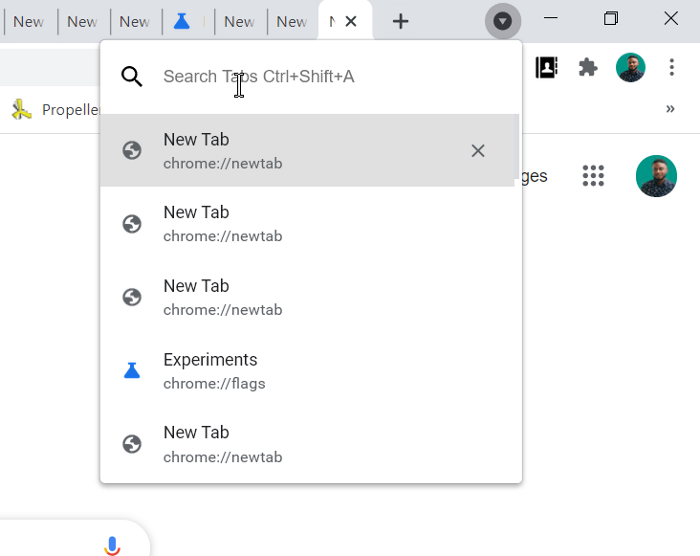
Aktifkan atau Nonaktifkan ikon Pencarian Tab di (Tab Search)Google Chrome
Baca panduan ini saat kami menjelajahi dua cara berikut untuk mengaktifkan/menonaktifkan fitur Pencarian Tab(Tab Search) di Chrome :
- Aktifkan ikon Pencarian Tab(Tab Search) menggunakan bendera.
- Aktifkan fitur pencarian tab dengan memodifikasi target pintasan.
Fitur ini saat ini tersedia sebagai bendera di Google Chrome Canary – tetapi akan segera tersedia dalam versi Stabil.
Jika Anda menggunakan browser Google Chrome(Google Chrome) yang stabil atau lebih lama , Anda dapat mengaktifkannya dari pintasan.
Lanjutkan(Continue) membaca untuk mempelajari cara melakukannya.
1] Aktifkan / Nonaktifkan ikon Pencarian Tab(Tab Search) menggunakan bendera
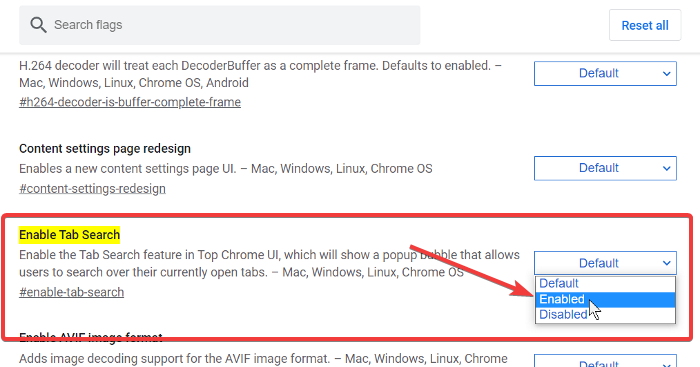
Metode ini memanfaatkan flag Enable T ab Search eksperimental dari (ab Search)Google Chrome Canary . Perhatikan bahwa tanda Aktifkan Pencarian Tab(Enable Tab Search) tidak stabil, jadi lanjutkan dengan hati-hati.
Luncurkan browser Google Chrome Canary .
Klik(Click) pada bilah alamat dan masukkan string berikut:
chrome://flags/#enable-tab-search
- Pilih Diaktifkan(Enabled) pada menu tarik-turun di samping bendera Aktifkan Pencarian Tab .(Enable Tab Search)
- Pilih Disabled pada menu dropdown di samping bendera Disable Tab Search .
Tekan tombol Luncurkan kembali(Relaunch) .
Keluar dari Google Chrome.
2] Aktifkan(Enable) fitur pencarian tab dengan memodifikasi target pintasan
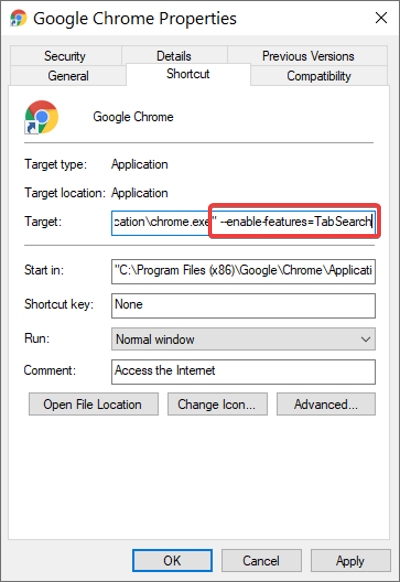
Tutup semua browser Google Chrome di komputer Anda.
Klik kanan(Right-click) pada pintasan Chrome dan pilih opsi (Chrome)Properties dari menu konteks.
Di Properties, pergi ke bidang Target dan klik di akhir string yang ada untuk menempatkan kursor Anda di sana.
Tekan spasi untuk menambahkan spasi, lalu tempel string berikut di akhir string yang ada di bidang Target :
--enable-features=TabSearch
Klik tombol OK untuk menutup Properties.
Jika Anda merasa panduan ini bermanfaat, Anda pasti akan menyukai artikel kami tentang tips dan trik terbaik untuk Google Chrome.(best tips and tricks for Google Chrome.)
Related posts
Cara Mengaktifkan atau Disable Tab Scrolling Buttons di Google Chrome
Tab Manager ekstensi untuk meningkatkan produktivitas di Google Chrome
Cara mengaktifkan dan menggunakan Tab Groups feature di Google Chrome
Ubah latar belakang New Tab page di Google Chrome
Cara Mengaktifkan Tab Groups Auto Create di Google Chrome
Cara Memperbaiki Kesalahan File Download pada Google Chrome browser
Cara Menggunakan Grup Tab di Google Chrome
Cara Mengaktifkan Material Design UI baru untuk Google Chrome browser
Best YouTube ekstensi untuk Google Chrome untuk meningkatkan pengalaman
Cara Menghapus Global Media Control button dari Google Chrome toolbar
Google Chrome Masalah dan masalah dengan Windows 10
Cara mengimpor atau mengekspor bookmark Google Chrome ke HTML file
Fix ERR_QUIC_PROTOCOL_ERROR di Google Chrome
Cara Menyematkan Tab di Google Chrome
Google Chrome Unduhan terjebak pada 100%
Cara Mengaktifkan atau Disable Scrollable Tabstrip di Google Chrome
Cara Menginstal Google Chrome Menggunakan Windows PowerShell
Cara Mengaktifkan dan Menggunakan Commander feature di Google Chrome
Anna Assistant adalah voice assistant yang sempurna untuk Google Chrome
Cara Mengubah Default Print Settings di Google Chrome
